Windows 10锁定屏幕的几种简便方法
锁定Windows 10的屏幕是一个非常有用的功能,可以保护你的计算机免受未经授权的访问,尤其是当你需要短暂离开时。以下是几种简便的方法来锁定Windows 10的屏幕。
1. 使用快捷键
Windows 10提供了一个简单的快捷键组合来快速锁定屏幕,这个组合是“Windows”键加上“L”键。按下这两个键,屏幕会立即切换到锁定状态。
2. 从开始菜单锁定
你可以从屏幕左下角的“开始”按钮菜单中锁定屏幕。点击“开始”按钮,然后在屏幕左下角选择“锁定”或者点击用户账户图标,然后选择“锁定”。
3. 使用电源按钮
如果你的电脑上有一个物理电源按钮,你也可以使用它来锁定屏幕。点击电源按钮,然后选择“锁定”,这样屏幕就会立即锁定。
4. 通过设置启用自动锁定
你可以设置Windows 10,使其在一定时间内无活动后自动锁定。打开“设置”应用,选择“账户”,然后点击“登录选项”。在这里,你可以为“需要密码时”设置一个时间间隔,当达到这个时间间隔后,屏幕将自动锁定。
5. 使用第三方应用程序
如果你想要更多的自定义选项,你可以考虑使用第三方应用程序来锁定屏幕。这些应用程序通常提供额外的功能,比如定时锁定、密码保护等。
6. 键盘快捷键自定义
如果你喜欢使用自定义的键盘快捷键来锁定屏幕,你可以使用一些第三方软件来创建自定义的快捷键。这些软件允许你设置一个键盘组合,当你按下这个组合时,屏幕就会被锁定。
7. 通过组策略锁定屏幕
如果你使用的是Windows 10专业版或企业版,你可以使用组策略编辑器来设置更高级的锁定屏幕选项。打开“运行”对话框(使用快捷键“Windows”+“R”),输入“gpedit.msc”并回车,然后在“本地计算机策略”中找到“安全设置”下的“本地策略”,选择“安全选项”,在这里你可以设置锁定屏幕的选项。
8. 使用屏幕保护程序
虽然屏幕保护程序的主要功能是防止屏幕烧录,但它们也可以在你离开时提供额外的安全性。设置屏幕保护程序需要时间间隔和密码保护,以确保当你离开时,屏幕会被锁定。
通过这些方法,你可以轻松地锁定你的Windows 10屏幕,保护你的计算机免受未经授权的访问。选择适合你需求的方法,并确保你的数据安全。
 系统国度
系统国度


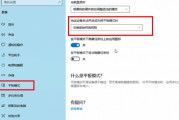

发表评论:
◎欢迎参与讨论,请在这里发表您的看法、交流您的观点。